Cuando su PC con Microsoft Windows no se puede conectar a su impresora, aparece un mensaje de error: "Windows no se puede conectar a la impresora". Usted no puedo imprimir tus documentos o realiza tareas relacionadas con la impresora cuando esto sucede.
Algunas de las razones comunes por las que aparece este error son que su impresora está apagada, no tiene instalados los controladores de impresora correctos o su PC tiene un problema menor. Una vez que solucione estos problemas, su PC se conectará exitosamente a su impresora, lo que le permitirá imprimir sus documentos.

1.Encienda su impresora
Una de las razones por las que tu La PC no puede establecer una conexión con su impresora suele pasarse por alto es que la impresora está apagada. Comprueba que la impresora esté enchufada y encendida y, si estás usando un enchufe múltiple, asegúrate de que también esté encendida.
2.Utilice el solucionador de problemas de impresoras de Windows 10/11
Windows incluye muchos solucionadores de problemas para ayudarle a encontrar y solucionar problemas. Uno es un solucionador de problemas de impresora que ayuda a identificar y resolver cualquier problema relacionado con la impresora.
Este solucionador de problemas detecta y resuelve la mayoría de los problemas por sí solo y requiere una interacción mínima por su parte.
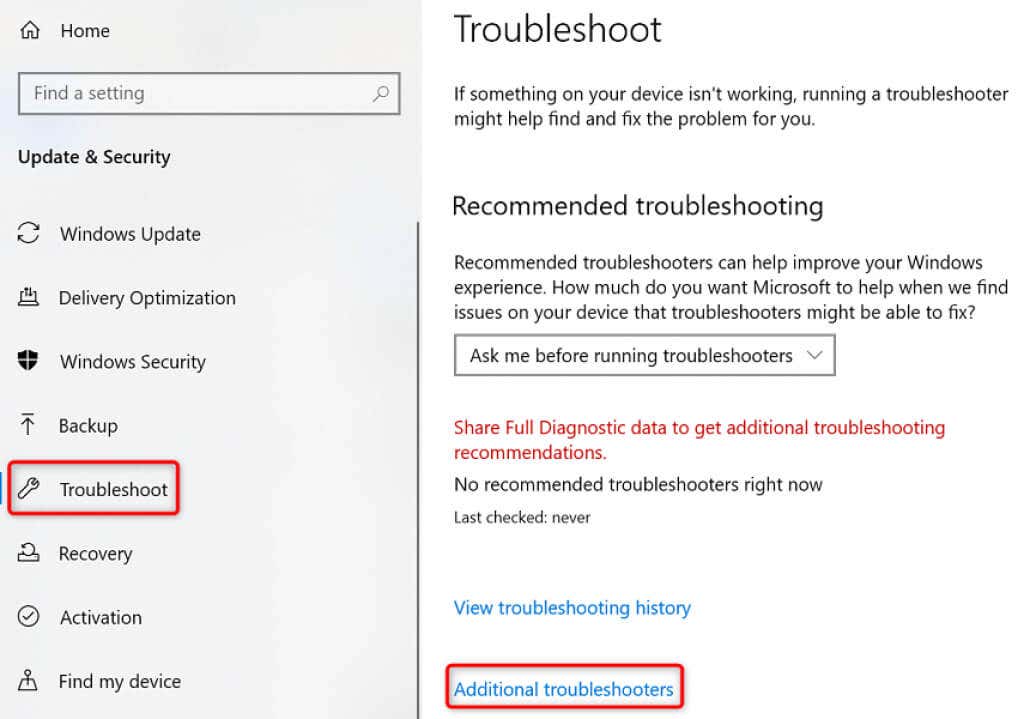
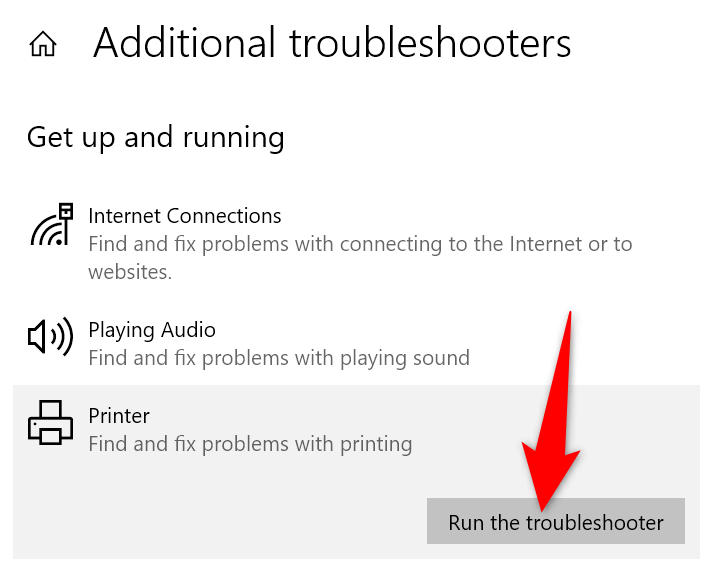
3.Reinicie el servicio de cola de impresión
Servicio de cola de impresión de Windows almacena sus trabajos de impresión hasta que su impresora esté lista para imprimirlos. Vale la pena detener y reiniciar este servicio cuando experimente problemas como "Windows no puede conectarse a la impresora".
Solo toma un minuto desactivar y volver a activar este servicio.
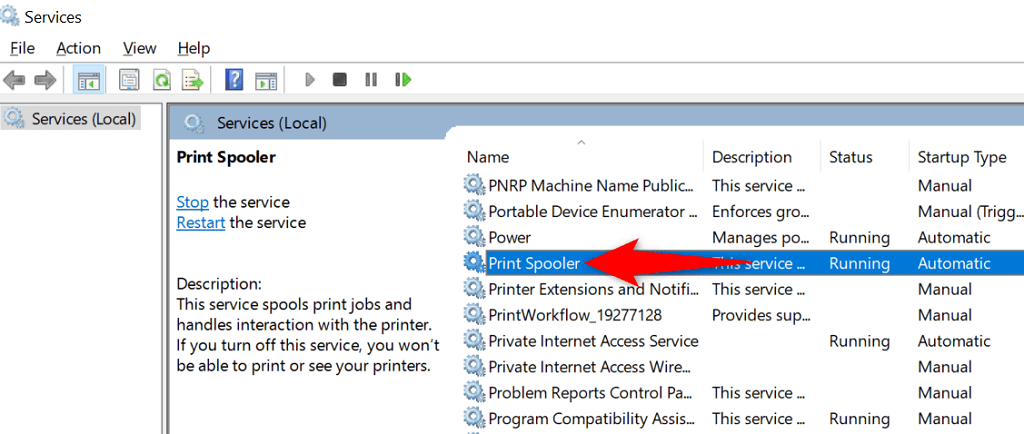
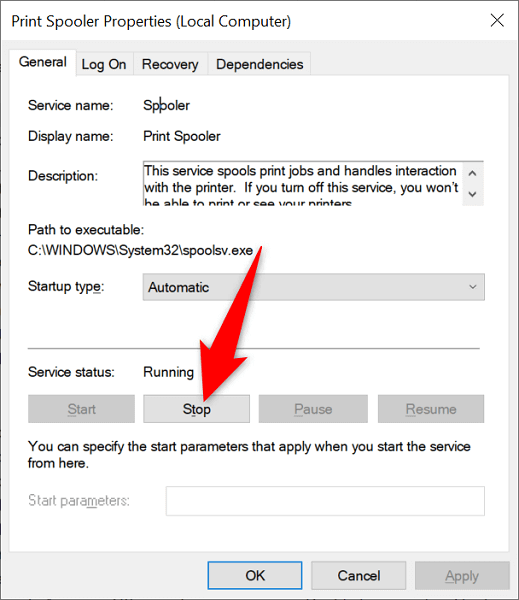
4.Actualice los controladores de su impresora
Cuando instala una impresora en su PC, Windows instala los controladores necesarios para permitir que su impresora se comunique con su máquina. Con el tiempo, estos controladores quedan obsoletos y causan varios problemas con su impresora.
El error "Windows no se puede conectar a la impresora" puede deberse a controladores de impresora obsoletos. En este caso, puedes solucionar el problema antes del actualizando los controladores instalados. El Administrador de dispositivos de Windows automatiza el proceso, por lo que no es necesario buscar e instalar los controladores más recientes manualmente.
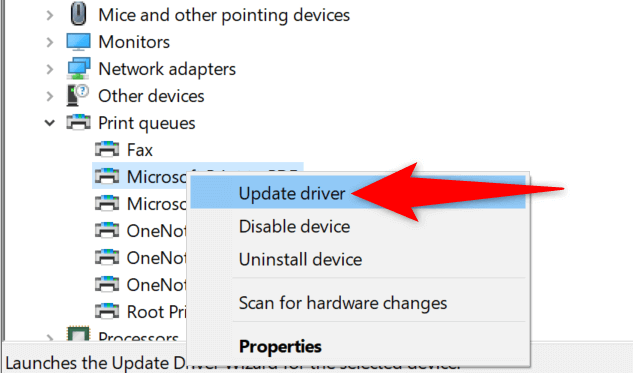
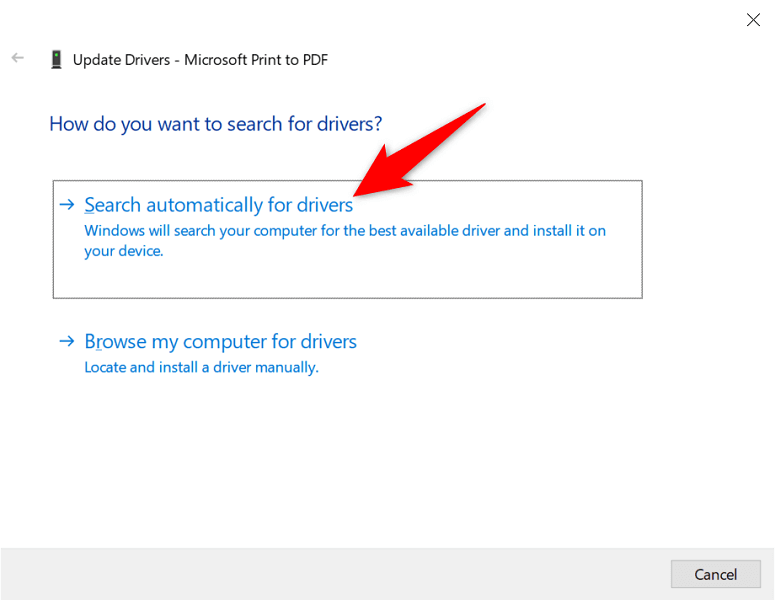
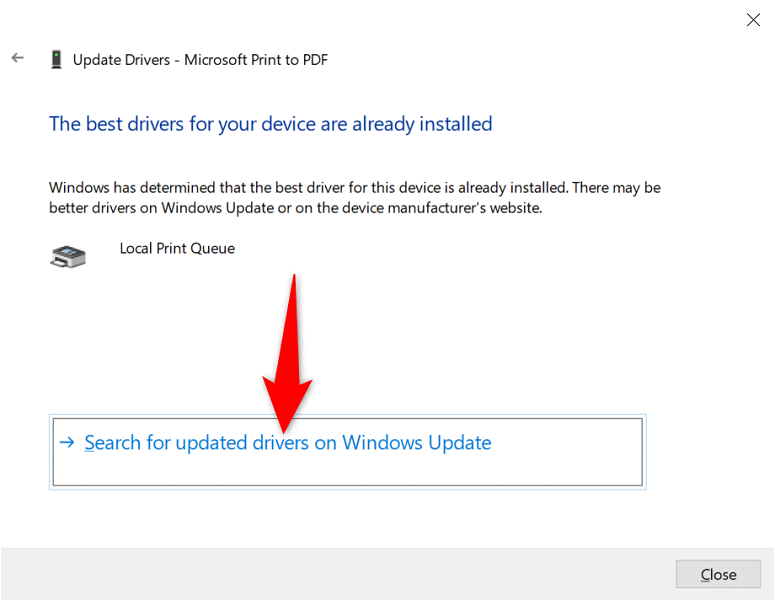
5.Quite y reinstale su impresora
Si continúas viendo el mensaje de error "Windows no se puede conectar a la impresora", tu Es posible que la impresora no esté instalada correctamente. está en tu PC. Esto suele suceder si tuvo problemas menores al instalar la impresora.
Puede solucionar este error de impresora con eliminando y reinstalar la impresora.
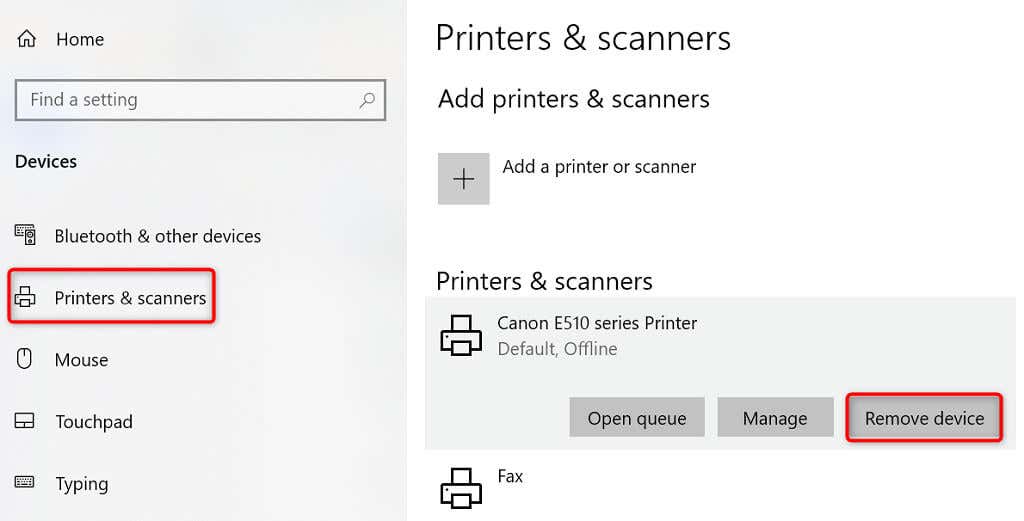
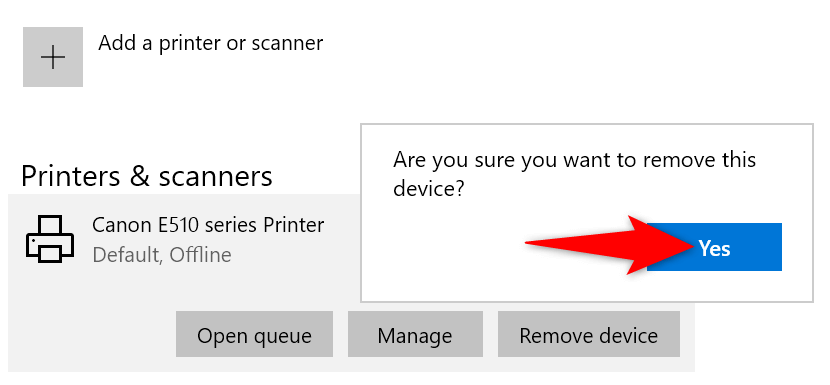
6.Convierta su impresora problemática en la impresora predeterminada
Si ha instalado varias impresoras en su PC, establezca la impresora defectuosa como predeterminada y vea si eso soluciona el problema "Windows no puede conectarse a la impresora".
Más adelante, podrás configurar cualquier otra impresora como predeterminada si lo deseas.
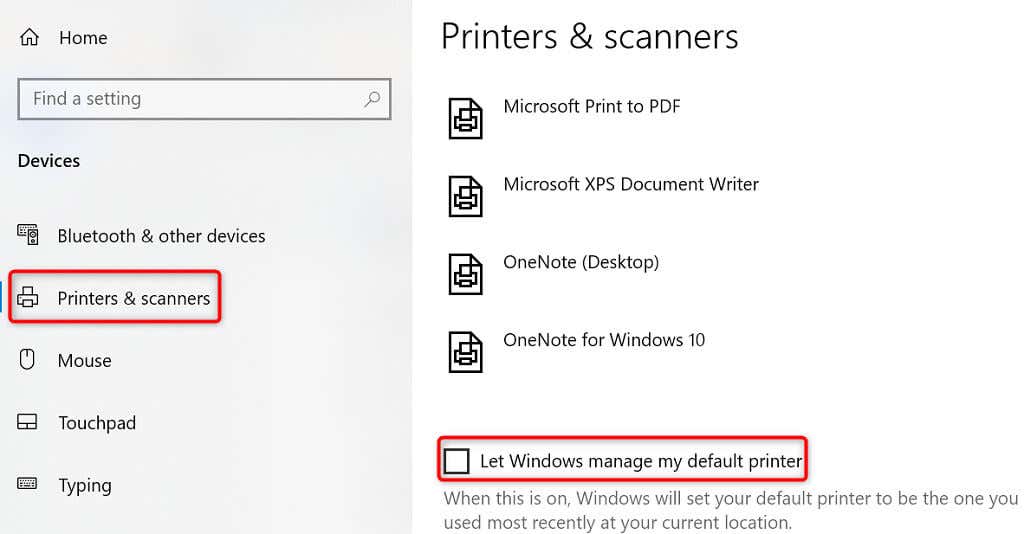
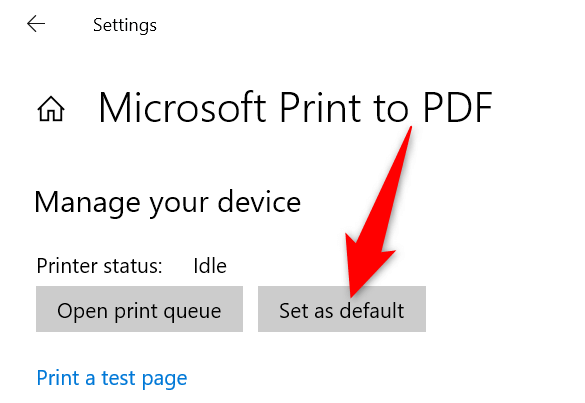
7. Solucione problemas de Windows instalando actualizaciones de software
Cuando obtienes actualiza tu PC con Windows, obtienes varias correcciones de errores que te ayudan a resolver problemas en tu computadora. El error "Windows no se puede conectar a la impresora" puede ser un error del sistema y la actualización de Windows probablemente debería solucionarlo.
Instalar actualizaciones de Windows es fácil y gratuito, como se explica a continuación.
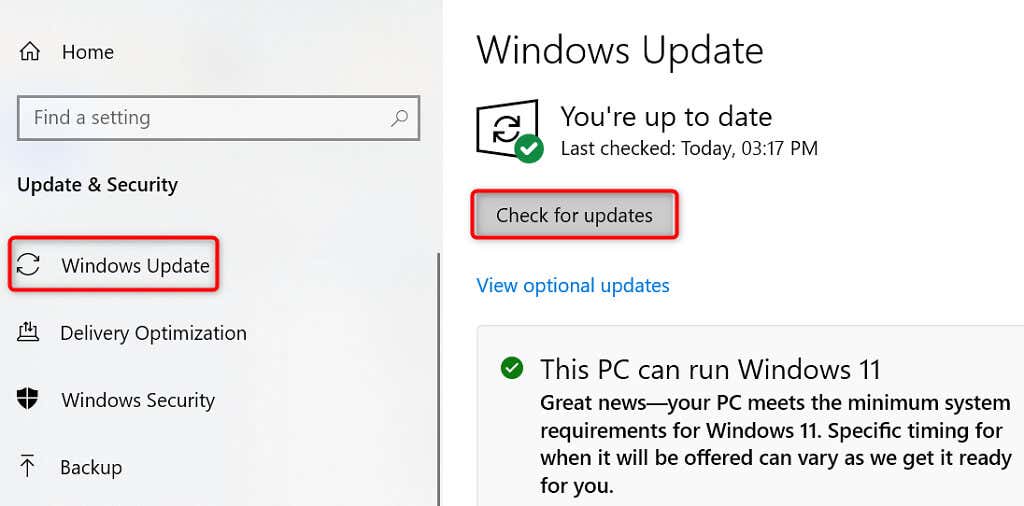
El error "Windows no se puede conectar a la impresora" suele ser el resultado de un problema técnico, que puede solucionar siguiendo los métodos descritos anteriormente. Una vez que haya aplicado esas correcciones, su impresora debería funcionar con su PC, permitiéndole reanudar tus trabajos de impresión pendientes..
.